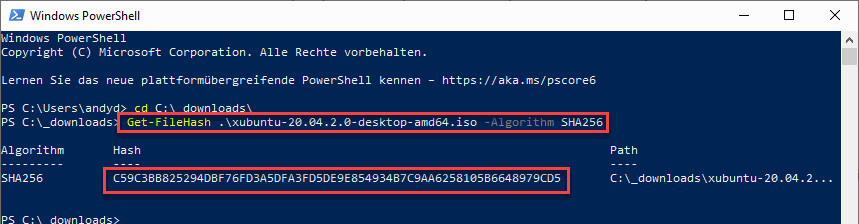Bei Downloads werden oft Hash-Werte angezeigt, um die Integrität der heruntergeladenen Datei zu überprüfen. Meist ist es ein SHA256-Wert und wir schauen uns an, wie wir diesen mit Windows-Boardmitteln überprüfen können.
Videoanleitung
Anleitung
Nehmen wir an, wir wollen eine aktuelle Xubuntu-Version herunterladen. Der Download wird auf vielen verschiedenen Servern bereitgestellt. Wir wollen nun prüfen, ob es die richtige Datei ist und die Datei nicht ausgetauscht worden ist und wir ggf. eine schädliche Version herunterladen.
Auf der Xubuntu-Homepage gibt es neben den Download-Link auch die Prüfsumme im SHA256-Format.
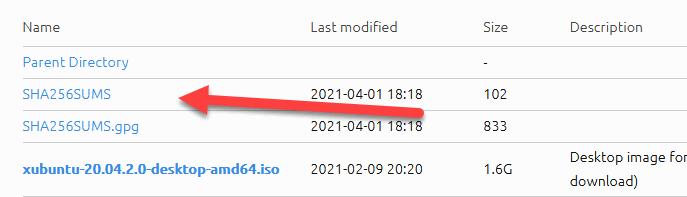
Mittels diesem lässt sich der Download überprüfen.
Klicken wir den Link an, finden wir eine sehr lange Zeichenkette, dies ist der Hash-Wert.
c59c3bb825294dbf76fd3a5dfa3fd5de9e854934b7c9aa6258105b6648979cd5 *xubuntu-20.04.2.0-desktop-amd64.iso
Mittels diesem lässt sich der Download überprüfen. Dies können wir über die Powershell mit Windows-Boardmitteln erledigen.
Get-Filehash Download-Datei.iso -Algorithm SHA256
Der Hash-Wert wird ermittelt und ausgegeben. Anschließend können wir den Wert vergleichen. In unserem Fall passt es und wir haben die richtige Datei heruntergeladen.